seperti gambara di bawah ini;

kemudian simpan titikikat.txt ke dalam format SHP file dengan cara
Theme-->klik sub menu "Convert to Shapefile" dalam menu Theme
titik_koordinat.shp sudah bisa digunakan regristrasi peta.
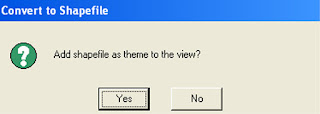 ----> klik--->
----> klik--->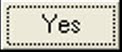
name file titik_koordinat.shp akan di tampilkan dalam view menu
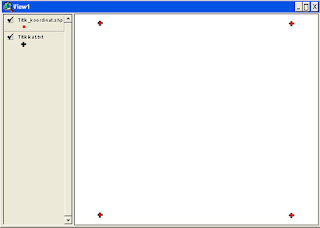
proses georegistrasi peta aktivkan Extension--> Image Analysis--> OK
pada menu File seperti terlihat di bawah ini;
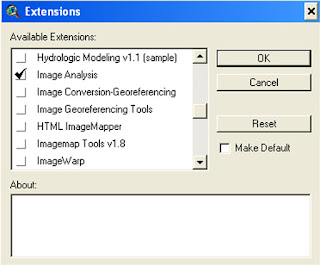
setelah menampilkan data titik_koordinat.shp yang sudah
di conversi ke format shp dalam view, berikutnya buka file image
yang akan di register (data_georegster format .JPG) dengan cara
klik-->
 ->. shingga muncul gambar
->. shingga muncul gambar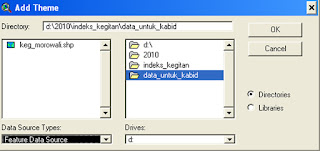 --->
--->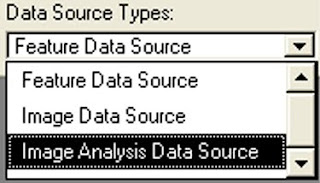 --> Data Source Types
--> Data Source Types--> Image Analysis data Source---> pilih format raster--> OK
akan tampil pesan seperti di bawah ini pilih saja
--> Do you wish calculate them now?--> klik --> NO
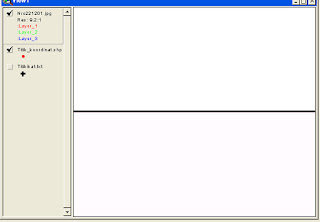

Tidak ada komentar:
Posting Komentar